ユーザー検索¶
ユーザーの検索を行います。
アドレス帳から検索する方法と、ID、姓/名、グループなどから検索する方法があります。
どちらの検索方法も、表示される情報は同じものとなります。
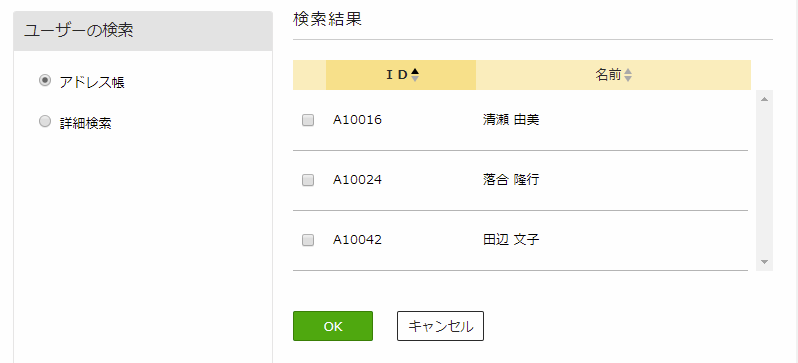
項目詳細
| 項目 | 説明 |
|---|---|
| 検索方法指定ラジオボタン | ユーザーの検索方法を指定します。
|
アドレス帳¶
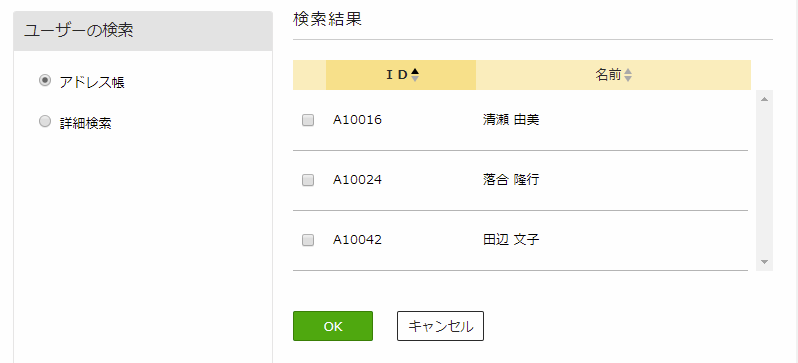
項目詳細
| 項目 | 説明 |
|---|---|
| アドレス帳 | ログインユーザー(管理者)のアドレス帳に登録されているユーザーが検索結果に表示されます。
[ユーザー管理:検索]画面で選択した代理・代行権限を委譲するユーザーのアドレス帳に登録されているユーザーは表示されません。 検索結果については[検索結果]を参照ください。 |
詳細検索¶
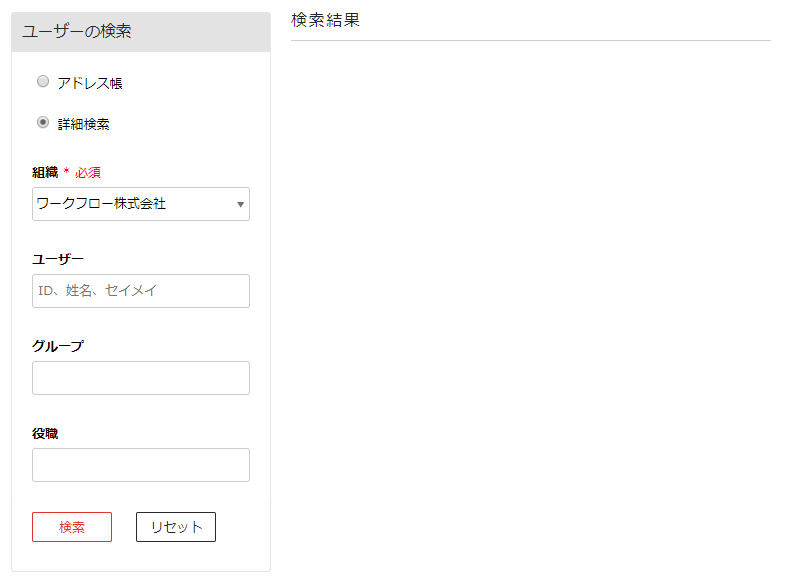
項目詳細
| 項目 | 説明 |
|---|---|
| 組織 * 必須 | 検索する組織を選択します。初期表示時は、[ユーザー管理:検索]画面で選択したユーザーの所属する組織が表示されます。 有効な組織のみ候補として表示されます。 |
| ユーザー | ユーザー情報の検索キーワードを入力します。キーワードは半角スペース区切りで複数指定できます。
|
| グループ | グループの検索キーワードを入力します。キーワードは半角スペース区切りで複数指定できます。
グループ名
|
| 役職 | 役職の検索キーワードを入力します。キーワードは半角スペース区切りで複数指定できます。
役職名
|
| 検索 | 検索条件の組織・ユーザー・グループ・役職に合致するユーザーを検索します。 [組織]・[ユーザー]・[グループ]・[役職]の項目でAND検索ができます。 検索結果については[検索結果]を参照ください。 |
| リセット | 入力された[ユーザー]・[グループ]・[役職]の検索キーワードをクリアします。 また検索結果をクリアし、検索前の状態にします。 |
検索結果¶
検索後、検索結果が表示されます。
各項目の見出しをクリックすると、昇順/降順で並び替えを行います。
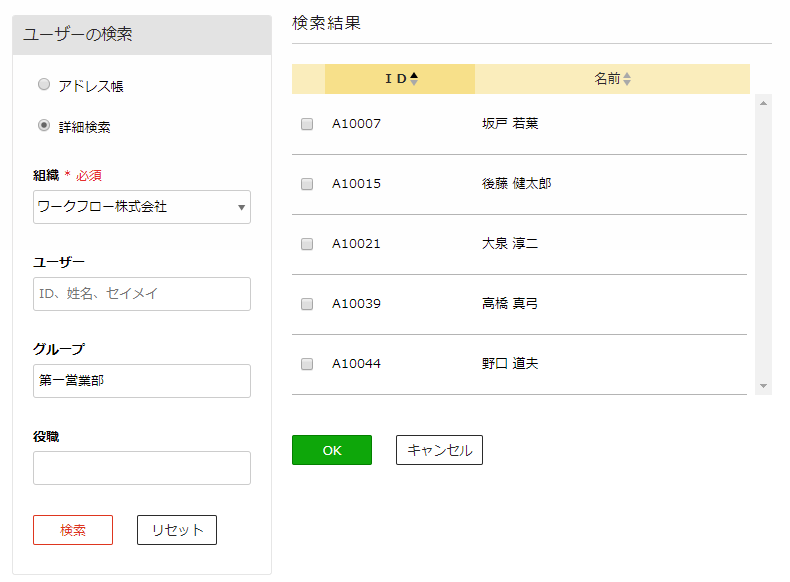
項目詳細
| 項目 | 説明 |
|---|---|
| チェックボックス/ラジオボタン | ユーザーを選択するチェックボックスまたはラジオボタンが表示されます。 [代理・代行申請者設定]画面に代理・代行申請者を設定する場合、チェックボックスが表示され複数選択することができます。 [代理・代行承認者設定]画面に代理・代行承認者を設定する場合、ラジオボタンが表示され1名のみ選択することができます。 |
| ID | 検索結果のユーザーのIDが表示されます。 |
| 名前 | 検索結果のユーザーの名前が表示されます。 |
| OK | 選択したユーザーを[代理・代行申請者設定]、[代理・代行承認者設定]画面の代理・代行者に設定します。
代理・代行申請者は、最大5名まで設定可能です。 |
| キャンセル | ユーザーを選択せず、元の画面に戻ります。 |

 注意
注意